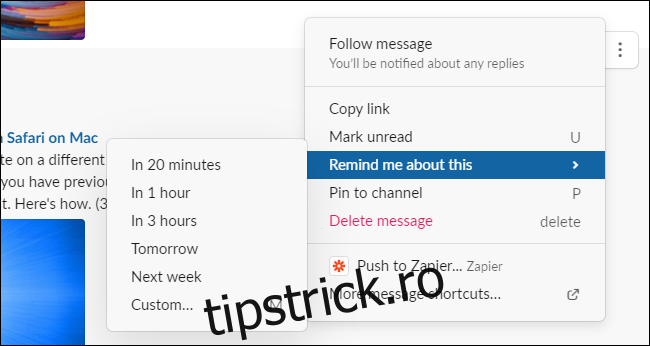Slack poate fi haotic. Există șanse mari să aveți nevoie deseori să vă amintiți și să luați măsuri cu privire la mesajele din canale, răspunsurile la fire și mesajele directe. Profită de aceste funcții Slack pentru a evita uitarea acestor mesaje importante.
Acest lucru este deosebit de convenabil atunci când doriți să comutați între dispozitive, de exemplu, dacă citiți un mesaj important pe telefon și doriți să luați măsuri atunci când ajungeți la un computer. Este util și atunci când doriți să lăsați deoparte un mesaj pentru moment și să-l revedeți în viitor.
Cuprins
Utilizați mementourile lui Slack
Când doriți să primiți un memento mai târziu despre un mesaj, setați un memento. Pentru a face acest lucru, plasați cursorul peste un mesaj în Slack cu mouse-ul, faceți clic pe butonul „Mai multe acțiuni” care arată ca trei puncte, indicați spre „Amintește-mi despre asta” și selectează o oră.
În aplicația Slack pentru iPhone, iPad și Android, apăsați lung pe un mesaj și atingeți „Amintește-mi” din listă pentru a selecta o oră.
De exemplu, dacă doriți să revedeți un mesaj mâine dimineață, selectați „Mâine”. Dacă știi că vei avea timp să te ocupi de asta într-o oră, selectează „Într-o oră”.
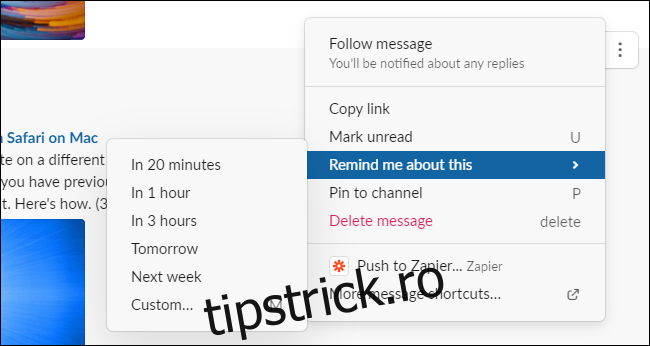
Când sosește momentul, Slackbot îți va trimite un mesaj direct cu memento-ul tău și vei primi o notificare. Dacă nu doriți să vă ocupați imediat de memento, puteți utiliza caseta „Amânare” pentru a reprograma mementoul pentru mai târziu. Slackbot vă va trimite un alt mesaj direct cu memento la ora programată.
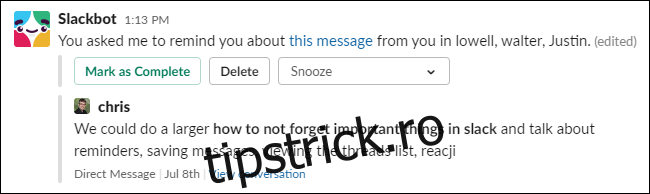
Salvați mesaje importante
Doriți să revizuiți mesajele importante mai târziu? În loc să setați mementouri, „salvați-le”. Pentru a face acest lucru, plasați cursorul peste un mesaj în Slack și faceți clic pe pictograma „Salvați”. În aplicația mobilă Slack, apăsați lung pe un mesaj și atingeți „Salvați”.

Pentru a accesa articolele salvate mai târziu, faceți clic pe „Elementele salvate” lângă colțul din stânga sus al ferestrei Slack. Poate fi necesar să faceți clic pe „Afișați mai multe” pentru a-l vedea. În aplicația mobilă Slack, atingeți pictograma „Tu” din partea de jos a ecranului, apoi atingeți „Elementele salvate”.
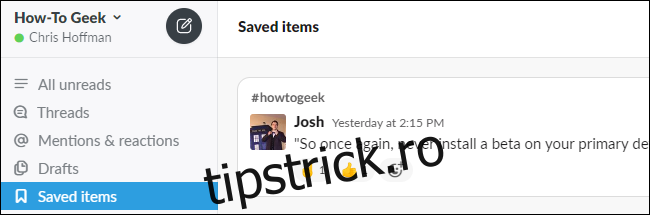
Elementele salvate sunt mai ușor de revizuit mai târziu decât articolele pentru care ați setat mementouri. Cu toate acestea, Slack nu vă va reaminti automat despre articolele salvate – va trebui să vă amintiți să le examinați manual.
Verifică-ți mențiunile și subiectele
Pentru a evita pierderea evidenței mesajelor importante în care ați fost menționat, verificați-vă mențiunile în Slack. Faceți clic pe „Mențiuni și reacții” în colțul din stânga sus al ferestrei Slack pentru a vedea mesajele în care ați fost menționat. Dacă ați omis oricare dintre acestea, le puteți revizui.
În aplicația mobilă Slack, atingeți „Mențiuni” în partea de jos a ecranului pentru a le vizualiza.
Slack arată, de asemenea, mesajele la care au reacționat alte persoane, de exemplu, dacă ați trimis un mesaj cuiva și acesta a răspuns cu un emoji cu degetul mare, veți vedea asta aici.
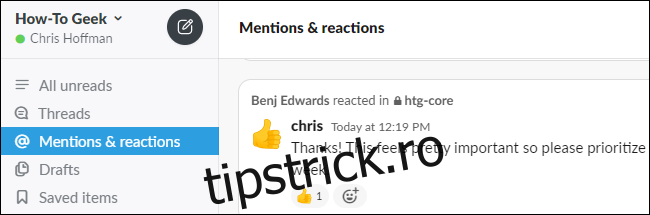
Dacă utilizați fire în Slack, puteți, de asemenea, să verificați rapid dacă există mesaje noi în firele dvs. făcând clic pe „Fire” în colțul din stânga sus al ferestrei Slack.
În aplicația mobilă Slack, atingeți pictograma „Acasă” din partea de jos a ecranului și atingeți „Fire” în partea de sus a ecranului.
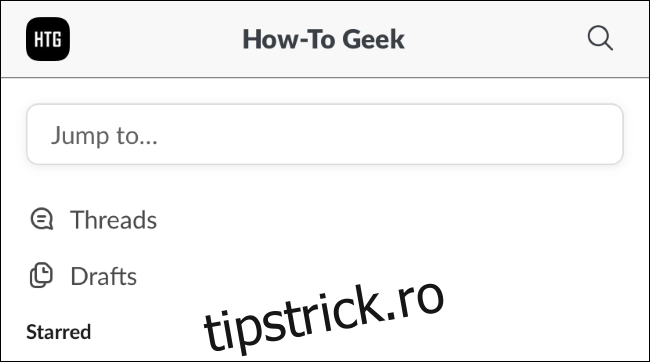
Trimiteți mesaje către aplicații precum Trello
Puteți configura comenzi rapide în Slack pentru a trimite cu ușurință mesaje către alte aplicații. De exemplu, puteți trimite un mesaj unui instrument de management de proiect precum Trello sau puteți crea un eveniment din calendar pe baza unui mesaj dintr-o aplicație precum Google Calendar.
În Slack, plasați cursorul peste un mesaj, faceți clic pe butonul „Mai multe opțiuni” (…) și căutați acțiuni de comandă rapidă în partea de jos a listei. Faceți clic pe „Obțineți mai multe comenzi rapide” pentru a instala comenzile rapide pentru aplicațiile dvs. preferate.
În aplicația mobilă, apăsați lung pe un mesaj și derulați până în partea de jos a listei pentru a vedea comenzile rapide pe care le-ați instalat.
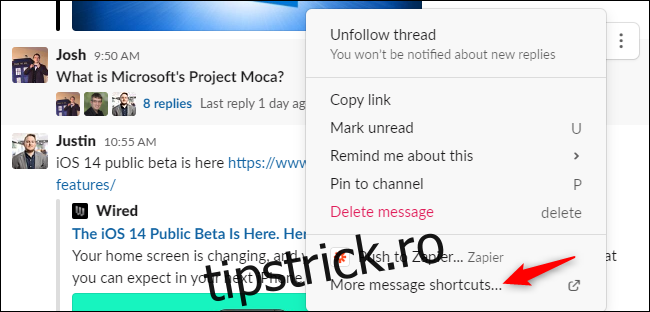
Utilizați Reacji Channeler de la Slack
Slack a creat un instrument oficial numit Reacji Channeler care facilitează trimiterea de mesaje către un alt canal. Când adăugați o reacție emoji (un „reacji”) la un mesaj, Slack poate trimite automat mesaje cu anumite emoji către anumite canale.
De exemplu, să presupunem că deseori trebuie să trimiteți e-mailuri pe baza anumitor mesaje. Ai putea configura Slack astfel încât, atunci când reacționezi cu ? emoji, Slack va trimite mesajul către un canal „#to-mail”. Puteți examina apoi aceste mesaje mai târziu.
Puteți configura mai multe emoji pentru a trimite mesaje către diferite canale. Poate doriți doar să urmăriți feedback-ul pozitiv, glumele amuzante sau ideile bune și să le adunați într-un singur loc pentru a le împărtăși echipei dvs.
Vrei ceva un pic diferit? Puteți chiar să adăugați propriile emoji personalizate la Slack și să le folosiți!